|
F.B.I.

Dieses Tutorial wurde mit PSP 12 geschrieben.
Es lässt sich aber auch mit den Vorgängerversionen problemlos nacharbeiten.
© Biene - All Rights Reserved. Bitte lest meine
Terms of Use.
Vervielfältigen oder Nutzung für
Bastelforen als Aufgabe nur mit meiner Erlaubnis !
Du benötigst dieses
Material.
Such dir bitte selber eine geeignete Haupttube.
Meine ist © Keith Garvey und nicht im
Material enthalten.
Seine schönen Tuben nebst Lizenz kannst du
hier
erwerben.
Wir arbeiten mit dem Template FBI von Dee.
Dieses kannst du dir
hier downloaden.
Unsere Maske MPM_mask54 ist von Millies PSP Madness.
Diese kannst du dir
hier downloaden.
Alles im Materialzip enthaltene ist ©Biene.
Beachte hierzu bitte meine TOU's aus dem Zip.
Meine Voreinstellungen chrome2biene speichere dir in
deinen Settings-Ordner vom Eyecandy4 - Chrome.
Bei mir liegt dieser in dem Ordner in dem mein Eyecandy4
als Programm installiert ist.
Ein riesengroßes Dankeschön geht an die fleißigen
Bastler, Scrapdesigner & Tuber.
Das Wasserzeichen der einzelnen Tuben ist in den Tuben enthalten.
Das © bleibt beim jeweiligen Original Artist.
Filter:
Eyecandy4 - Chrome
Öffne die Maske - minimiere die Ansicht.
Öffne das Template.
Mit Shift+D duplizierst du es.
Die Ebenen Fontinfo,info, top und bottom white
rectangle, top und bottom black rectangle,
right und left light grey rectangle kannst du nun löschen.
Das untere Wording hat leider einen Fehler - Intelligent
wird mit I geschrieben.
Wenn dich das stört, gehe wie folgt vor.
Ziehe eine Auswahl um das E hinter dem letzten L.
Bearbeiten - Ausschneiden.
Auswahl aufheben.
Wechsel auf das I am Wortanfang.
Ziehe eine Auswahl um das I - bearbeiten - Kopieren.
Ebenen - neue Rasterebene.
Bearbeiten - In eine Auswahl einfügen.
Auswahl - aufheben.
Schieb das I mit den Pfeiltasten deiner Tastatur an die
Stelle wo das E stand.
Zusammenfassen - nach unten zusammenfassen.
Bild - Größe ändern 90% - Größe aller Ebenen anpassen -
angeklickt.
Wechsel auf bg, schalt die Ebene sichtbar.
Drück einmal die Entf-Taste.
Bild - Leinwandgröße - 700 x 700 px.
Füll die Ebene wieder mit weiß.
Such dir aus deiner Tube oder dem Template eine hellere
VG und eine dunklere HG Farbe.
Ich habe #d72c25 (rot) als VG und #444362 (blau) als HG
Farbe benutzt.
Notiere dir von dein VG Farbe die Werte für F: und S:
Bei mir waren das F:1 - S:181.
Ebenen - neue Rasterebene.
Füll die Ebene mit deiner HG Farbe.
Ebenen - neue Maskenebene - aus Bild.

Zusammenfassen - Gruppe zusammenfassen.
Setz die Deckfähigkeit auf 43%.
Wenn du magst, kannst du hier einen Glitter oder Accent
einfügen.
Mach das nach deinem eigenen Geschmack.
Wechsel auf dotted circles.
Anpassen - Helligkeit/Kontrast.
Helligkeit 180 und Kontrast 0.
Effekte - Filter - Eyecandy 4 - Chrome.
Such dir meine Voreinstellungen - chrome2biene.
Wende den Filter nun genau so an.
Anpassen - Helligkeit/Kontrast.
Helligkeit 40 - Kontrast 10.
Effekte - 3D-Effekte - Schlagschatten.
2 - 2 - 30 - 5 - schwarz.
Wechsel auf bottom dark grey circle.
Öffne mein Material.
Die Ebenen sind unsichtbar gestellt.
Öffne die Sichtbarkeit aller Ebenen.
Aktiviere die Ebene tramages bg.
Lass das Material geöffnet, wir benötigen es noch
einmal.
Kopiere sie als neue Ebene in dein Bild.
Schieb sie etwas nach oben und nach rechts.

Wechsel eine Ebene tiefer.
Auswahl - Alles - Auswahl Frei - Auswahl - umkehren.
Wechsel eine Ebene höher.
Drück einmal die Entf-Taste.
Auswahl aufheben.
Ebenen - Duplizieren.
Bild - Vertikal und Horizontal spiegeln.
Beide Ebenen:
Effekte - 3D-Effekte - Schlagschatten.
2 - 2 - 35 - 5 - schwarz.
Die Ebenen bottom und top dark grey circle kannst du nun
löschen.
wechsel auf top pink rectangle.
Öffne christmasredglittertile_biene.jpg.
Ändere deine Materialien nun in dieses Muster.
Lass das Muster geöffnet wir benötigen es noch einmal.

Auswahl - Alles - Auswahl Frei - Auswahl Nicht Frei.
Ebenen - neue Rasterebene.
Füll die Auswahl mit dem Glittermuster.
Effekte - 3D-Effekte - Schlagschatten.
2 - 2 - 30 - 10 - schwarz.
Wiederhole das alles auf bottom pink rectangle.
Die Ebenen top und bottom pink rectangle kannst du nun
löschen.
Auch die Ebene dotted rectangles kannst du löschen.
Wechsel auf center black circle.
Wechsel auf mein Material.
Aktiviere die Ebene background biene.
Kopiere sie als neue Ebene in dein Bild.
Wechsel eine Ebene tiefer.
Auswahl - Alles - Auswahl Frei - Auswahl - umkehren.
Wechsel eine Ebene höher.
Drück einmal die Entf-Taste.
Auswahl aufheben.
Zusammenfassen - nach unten zusammenfassen.
Effekte - 3D-Effekte - Schlagschatten.
2 - 2 - 35 - 10 - schwarz.
***
Wechsel auf top blue rectangle.
Anpassen - Helligkeit/Kontrast.
Helligkeit -150 - Kontrast 0.
Wechsel auf mein Material.
Aktiviere die Ebene text.
Kopiere sie als neue Ebene in dein Bild.
Schieb sie schön zurecht.
Wechsel eine Ebene tiefer.
Auswahl - Alles - Auswahl Frei - Auswahl - umkehren.
Wechsel eine Ebene höher.
Drück einmal die Entf-Taste.
Auswahl aufheben.
Setz die Deckfähigkeit auf 85%.
Wechsel eine Ebene tiefer.
Effekte - 3D-Effekte - Schlagschatten.
2 - 2 - 35 - 10 - schwarz.
***
Wiederhole das alles von *** bis *** auf bottom blue
rectangle.
Ändere deine Materialien nun in Muster-silber.

Wechsel auf right white square.
Auswahl - Alles - Auswahl - Frei - Auswahl - Nicht Frei.
Auswahl - ändern - Auswahlrahmen auswählen.
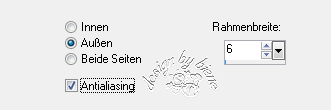
Ebenen - neue Rasterebene.
Füll die Auswahl mit dem Silbermuster.
Auswahl - aufheben.
Ebenen - duplizieren.
Effekte - Kanteneffekt - Nachzeichnen.
setz die Deckfähigkeit auf 78%.
Zusammenfassen - nach unten zusammenfassen.
Effekte - 3D-Effekte - Schlagschatten.
2 - 2 - 30 - 10 - schwarz.
Wiederhole das alles auf left white square.
Wechsel auf right white square zurück.
Kopiere einen Ausschnitt deiner Tube als neue Ebene in
dein Bild.
Schieb ihn schön zurecht.
Setz die Deckfähigkeit auf 65%.
Ändere deine Materialien nun in folgenden Farbverlauf.
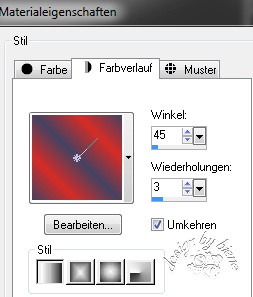
Wechsel eine Ebene tiefer.
Auswahl - Alles - Auswahl Frei - Auswahl - Nicht Frei.
Ebenen - neue Rasterebene.
Füll die Auswahl mit dem Farbverlauf.
Auswahl - aufheben.
Wiederhole das alles auf left white square.
right und left white square kannst du jetzt löschen.
Dotted squares ebenfalls.
Wechsel auf center shape black.
Auswahl - Alles - Auswahl Frei - Auswahl - Nicht Frei.
Auswahl ändern - verkleinern 3 px.
Auswahl - umkehren.
Drück einmal die Entf-Taste.
Auswahl - aufheben.
Effekte - 3D-Effekte - Schlagschatten.
2 - 2 - 35 - 10 - schwarz.
Wechsel auf center blue circle.
Anpassen - Helligkeit/Kontrast.
Helligkeit -150 - Kontrast 0.
Kopiere einen Ausschnitt deiner Tube als neue Ebene in
dein Bild.
Ich habe hier das mittleren Closeup meiner Tube
verwendet.
Dieses habe ich auf 80 verkleinert.
Schieb es schön zurecht.
Deckfähigkeit - 64%.
Wechsel eine Ebene tiefer.
Auswahl - Alles - Auswahl Frei - Auswahl - umkehren.
Wechsel eine Ebene höher.
Drück einmal die Entf-Taste.
Auswahl aufheben.
Wechsel auf center pink ring.
Anpassen Farbton/Sättigung - Kolorieren.
Farbton 1 - Sättigung 181.
Anpassen - Helligkeit/Kontrast.
Helligkeit -40 - Kontrast 0.
Wechsel auf center circle glass effect.
Setz die Deckfähigkeit auf 85%.
Ändere deine Materialien wieder in meinen glittertile
siehe Screen 2.
Wechsel auf center pink squares.
Auswahl - Alles - Auswahl Frei - Auswahl - Nicht Frei.
Ebenen - neue Rasterebene.
Füll die einzelnen Felder der Auswahl mit dem
Glittermuster.
Auswahl - aufheben.
Anpassen - Schärfe - Unscharf Maskieren.
1 - 40 - 4 - Helligkeit - nicht angeklickt.
center pink squares kannst du jetzt löschen.
Wechsel auf center white stars.
Effekte - Filter - Eycandy4 - chrome - gleiche
Einstellungen.
Wende den Filter nun genau so an.
Ebenen - Duplizieren.
Effekte - Kantenffekte - Nachzeichnen.
Zusammenfassen - nach unten zusammenfassen.
Effekte - 3D-Effekte - Schlagschatten.
2 - 2 - 35 - 5 - schwarz.
Wechsel auf FUNNY BEAUTIFUL INTELLIGENT.
Effekte - 3D-Effekte - Schlagschatten.
2 - 2 - 35 - 5 - schwarz.
Wechsel auf F.B.I. white.
Effekte - 3D-Effekte - Schlagschatten.
2 - 2 - 45 - 10 - schwarz.
Öffne deine ausgesuchte Tube.
Kopiere sie als neue Ebene in dein Bild.
Verkleinere sie ggfs.
Schieb sie an einen schönen Platz.
Effekte - 3D-Effekte - Schlagschatten.
2 - 4 - 30 - 20 - schwarz.
Füge nun die nötigen ©Infos, deinen Namen oder
Wasserzeichen ein.
Schalte die weiße HG Ebene unsichtbar.
Klick in eine der sichtbaren Ebenen - Zusammenfassen -
Sichtbare zusammenfassen.
Als png. abspeichern und fertig bist du!!!
Ich hoffe du hattest ebenso viel Spaß wie ich an diesem
Tut!
- 24. November 2014 -
- Home -
|